Zvuk a prehrávanie
MuseScore disponuje funkciou "Zvuku a prehrávania" notového zápisu. Nasledujúca kapitola zahŕňa informácie o ovládaní prehrávania a priraďovaní rôznych zvukových vzoriek k jednotlivým hudobným nástrojom.
Priebežná zmena hudobného nástroja
Text indikujúci zmenu hudobného nástroja sa mení položkou "Hudobný nástroj" v palete Text a zmena ovplyvňuje aj zvuk hudobného nástroja pri prehrávaní. Avšak momentálne v MuseScore nie je podporovaná funkcia zmeny transponujúceho zápisu.
Vložiť zmenu hudobného nástroja
- Vyberte počiatočný bod zmeny
-
Vložte položku "Hudobný nástroj" z palety Text
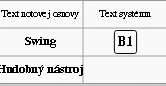
-
Dvojkliknutím aktivujte úpravu textu
Text môžete taktiež formátovať

alebo upraviť prostredníctvom menu Vlastnosti textu (menu otvoríte po pravom kliknutí na text, ak ste mimo režimu vkladania nôt) alebo použite menu Štýl textu (ovplyvní všetky texty zmien hudobného nástroja v notovom zápise).
-
Po pravom kliknutí na text vyberte "Zmeniť hudobný nástroj…"
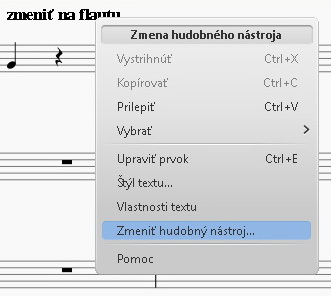
-
Vyberte hudobný nástroj a kliknite na OK
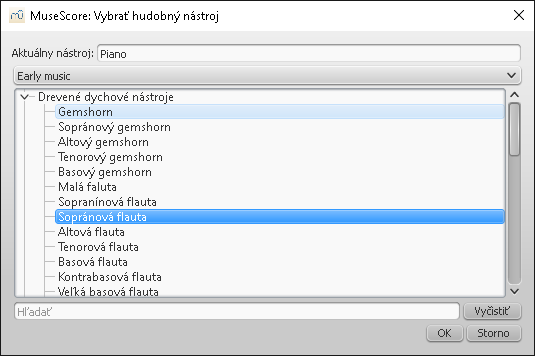
Pozri tiež
Režim prehrávania
MuseScore má zabudovaný vlastný sequencer a Syntetizátor, pomocou ktorých je schopný prehrávať notový zápis.
Tlačidlom Hrať  aktivujete Režim prehrávania. V tomto režime sú dostupné nasledovné príkazy:
aktivujete Režim prehrávania. V tomto režime sú dostupné nasledovné príkazy:
- Ísť na predchádzajúci akord ←
- Ísť na nasledujúci akord →
- Ísť na predchádzajúci takt Ctrl+← (Mac: Cmd+←)
- Ísť na nasledujúci takt Ctrl+→ (Mac: Cmd+→)
- Pretočiť na začiatok notového zápisu Home (Mac: ⌘+Home)
- Prepnúž zobrazenie prehrávacieho panelu F11 (Mac: ⌥+⌘+P)
Opätovným stlačením tlačidla Hrať zastavíte prehrávania a opustíte Režim prehrávania.
MuseScore začína prehrávanie v pozícii posledného umiestnenia. Ak označíte notu, MuseScore spustí prehrávanie od daného miesta. Panel nástrojov disponuje aj tlačidlom pretáčania, ktoré vráti pozíciu prehrávania na začiatok notového zápisu.
Prehrávanie opakovaní aktivujete tlačidlom  Prehrať opakovania.
Prehrať opakovania.
Prehrávací panel{#play-panel}
Prehrávací panel obsahuje viacero užitočných funkcií, ako zmena tempa, prehrávanie v slučke (so špecifikáciou počiatočnej a konečnej pozície) a nastavenie hlasitosti pre daný projekt (poznámka: uvedené nastavenia sa do notového zápisu neukladajú. Prednasztavenú hlasitosť nastavíte v menu Syntetizátor—Zobraziť → Syntetizátor—. Tempá nastavíte v notovom zápise prostredníctvom tempových značení).
Prehrávací panel otvoríte prostredníctvom menu Zobraziť → Prehrávací panel.
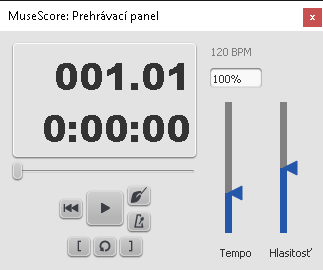
Odpočítavanie
Odpočítavanie pri spustení prehrávania môže byť zapnuté, alebo vypnuté a prehráva počet dôb celého taktu (v závislosti na taktovom značení); ak sa prehrávanie začína v polovici taktu, alebo v predtaktí, rovnako zaznie plný počet dôb daného taktu. Funkciu zapnete pomocou tlačidla v Prehrávacom paneli zobrazujúcom dirigentovu ruku s paličkou.
Metronóm
Zvuk metronómu zapínate a vypínate prostredníctvom tlačidla metronómu v Prehrávacom paneli.
Slučka
Opakovanie určitého úseku notového zápisu uskutočníte použitím troch tlačidiel v spodnej časti Prehrávacieho panela. Ľavým a pravým tlačidlom nastavíte začiatok a koniec slučky. Stredné tlačidlo aktivuje režim prehrávania v slučke (nachádza sa aj v hlavnom Paneli nástrojov).
Začiatok a koniec slučky bude v notovom zápise vyznačený modrými vlajkami na oboch koncoch.
Swingový rytmus
MuseScore je schopný prehrávať štandarný notový zápis v swingovom rytme.
Nastavenie swingového rytmu
Štandardným spôsobom vkladania swingového rytmu do notového zápisu v MuseScore je vytvorenie textového prvku s názvom Swing nasledovným spôsobom:
- Kliknite na prvú notu notového zápisu
-
Dvojkliknite na položku Swing v Textovej palete
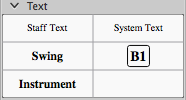
Názov Swing môže byť následne pomocou dvojkliknutia upravovaný (pozri Úpravu textu). Ak chcete text označiť ako neviditeľný, použite menu Prehliadač.
Návrat k rovnému rytmu
Ak notový zápis obsahuje sekcie v "swingovom" aj "rovnom" rytme a chcete, aby prehrávanie adekvátne reagovalo, použite nasledovné nastavenie:
- Vložte textový prvok Swing, ako je popísané vyššie na prvú notu alebo pomlčku sekcia s "rovným" rytmom.
- Dvojkliknite na text a zmeňte názov na "Rovný" (pozri Úpravu textu).
- Swing vypnite pravým kliknutím na text a zvolením možnosti → Vlastnosti textu systému… → Nastavenia Swingu → Vypnúť
Nastavenia Swingu
Nastavenia textu
Individuálne nastavenie textového prvku Swing uskutočníte pravým kliknutím a výberom menu → Vlastnosti textu systému… → Nastavenia Swingu. Tu môžete nastaviť úroveň swingovania (pomer prízvučných a neprízvučných dôb to) a základnú swingovú hodnotu noty (osminová alebo šestnástinová).
Všeobecné nastavenia Swingu
Ak nie je v notovom zápise prítomný tetový prvok Swing, prehrávanie swingového rytmu je vypnuté. Ak chcete tento typ prehrávania zapnúť aj bez prítomnosti textového prvku, použite všeobecné nastavenia swingu v menu Štýl → Všeobecné... → Notový zápis.
Syntetizátor
Prehľad
Syntetizátor je centrálnym riadiacim panelom zvukového výstupu v MuseScore. Umožňuje načítavanie Zvukových baniek so zvukmi rôznych hudobných nástrojov, ovládanie úpravy frekvenčného spektra a nastavenie hlasitosti. Zároveň umožňuje aj ďalšie nastavenia zvukového výstupu.
Syntetizátor zobrazíte z menu Zobraziť → Syntetizátor.
V reálnom čase môže fungovať iba jedno nastavenie Syntetizátora. Napríklad, ak máte otvorených viacero notových zápisov, zmena v syntetizátore ovplyvní nastavenia vo všetkých zápisoch. Avšak __zmena nastavení syntetizátora sa uloží iba do aktuálneho súboru notového zápisu—pri nasledujúcom štarte programu MuseScore budú nastavenia Syntetizátora vrátené do pôvodnej podoby. Predvolené hodnoty môžete zmeniť kliknutím na tlačidlo Nastaviť ako predvolenév okne Syntetizátora abudú sa týkať každého nasledujúceho spustenia programu MuseScore..
Nastavenia môžete uložiť aj do samostatného notového zápisu a neskôr ich opätovne načítať pomocou tlačidiel Uložiť do notového zápisu a Načítať z notového zápisu. Uložené nastavenia nebudú automaticky načítané po otvorení daného notového zápisu; je potrebné tieto nastavenia manuálne načítať prostredníctvom tlačidla Načítať z notového zápisu.
Zmeny v nastaveniach Syntetizátora sa neprejavia v exportovaných zvukových súboroch pokiaľ neboli uložené prostredníctvom tlačidla Uložiť do notového zápisu.
Konkrétna funkčnosť nastavení je popísaná v príklade s Ladením (nižšie).
Zvukové banky
Zvuková banka je súbor obsahujúci zvuky hudobných nástrojov, ktoré MuseScore používa pri prehrávaní. MuseScore má vstavanú zvukovú banku s názvom FluidR3Mono_GM.sf3; iné zvukové banky sú dostupné na internete (pozri zoznam zvukových baniek). Po nainštalovaní zvukovej banky you môžete v Syntetizátore označiť za predvolenú a nastaviť ďalšie parametre zvukového výstupu.
Štandardne sa osporúča použiť zvukovú banku FluidR3Mono_GM.sf3:
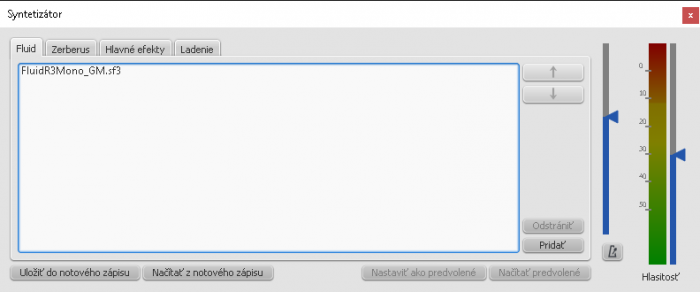
Ďalšie nainštalované zvukové banky načítate pomocou tlačidla Pridať.
Poznámka: Ak nemáte nainštalované ďalšie zvukové banky, pri načítani sa vám žiadne nezobrazia. Zvuková banka musí byť najskôr nainštalovaná (jednorázový úkon), a potom načítanád do Syntetizátora (buď v režime opätovného načítavania, alebo ako predvolená možnosť).
Načítaná zvuková banka môže byť zo Syntetizátora aj odstránená (nie odinštalovaná) jej označením a kliknutím na tlačidlo Odstrániť. Ak je načítaných viacero zvukových baniek, ich poradie je možné upraviť tlačidlami Nahor a Nadol.
Ak ste v Mixážnom pulte nezmenili žiaden zvuk Mixer, tak vrchná zvuková banka v zozname bude použitá na zvukové prehrávanie notového zápisu. Ak používate viaceré zvukové banky nastavené v Mixážnom pulte, prehrávanie bude fungovať správne iba pri dodržaní rovnakého poradia zvukových baniek v Syntetizátore. Ak používate viacero zvukových baniek, kliknitena talčidlo Uložiť do notového zápisu a pri opätovnom načítaní daného notového zápisu môžete načítať dané poradie zvukových baniek (a aj ďalších nastavení Syntetizátora) pomocou tlačidla Načítať z notového zápisu.
Alternatívne môžete použiť tlačidlo Nastaviť ako predvolené a pri opätovnom načítaní notového zápisu nebudete musieť znova načítavať zoznam zvukových baniek. Ak toto nastavenie nepoužijete, pri opätovnom spustení programu MuseScore budú hodnoty Syntetizátora vrátené na predvolenú hodnotu.
Hlasitosť
V pravom okne Syntetizátora sú dve tiahla. Jedno sôúži na ovládanie hlasitosti prehrávania a druhé na ovládanie hlasitosti metronómu. Tak, ako pri iných nastaveniach, aj zmeny pozícií tiahel sú iba dočasné, pokiaľ ich neuložíte do notového záznamu alebo nenastavíte ako predvolené.
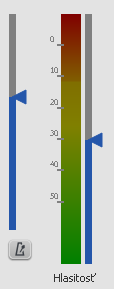
Efekty
V záložke Hlavné efekty sa nachádzajú rozčírené nastavenia, ako napríklad dozvuk a úprava frekvenčného spektra. Ako predvolený je nastavený efekt s názvom "Zita1". Slúži na skvalitnenie zvukového výstupu. Vypnete ho zvolením možnosti "NoEffect" v kategórii "Efekt A". Permanentné vypnutie tohto efektu (a aplikovanie momentálnych nastavení) uskutočníte kliknutím na tlačidlo Nastaviť ako predvolené.

Ladenie
PRe koncertné ladenie používa MuseScore štandardné ladenie komorného A na 440Hz. V záložke Ladenie môžete túto hodnotu zmeniť.
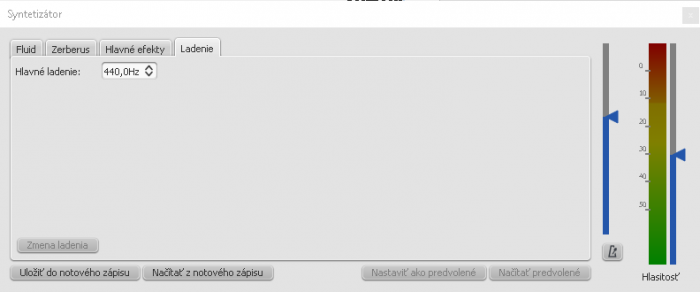
Podobne, ako sotatné nastavenia Syntetizátora, aj zmena hlavného ladenia nebude prenesená do exportovaných zvukových súborov (WAV, OGG, MP3), pokiaľ nezvolíte možnosť Uložiť do notového zápisu.
Zmena hlavného ladenia
Poznámky: Nastavenie má vplyv na všetky otvorené notové zápisy. Po opätovnom spustení programu MuseScore sa nastavenie vráti na predvolenú hodnotu. Neprejaví sa v exportovaných zvukových súboroch (WAV, OGG, MP3 a MIDI).
- Choďte do menu Zobraziť → Syntetizátor.
- Kliknite na záložku Ladenie tab.
- Vložte hodnotu Hlavného ladenia (predvolené 440Hz).
- Kliknite na tlačidlo Zmena ladenia.
Nastaviť predvolené ladenie
Poznámky: Nastavenie má vplyv na všetky otvorené notové zápisy. Po opätovnom spustení programu MuseScore sa nastavenie vráti na predvolenú hodnotu. Neprejaví sa v exportovaných zvukových súboroch (WAV, OGG, MP3 a MIDI).
- Zmeňte hodnotu Hlavného ladenia tak, ako je popísané vyššie.
- Použite tlačidlo Nastaviť ako predvolené.
Zmena ladenia pre konkrétny notový zápis
Poznámky: Nastavenie má vplyv na všetky otvorené notové zápisy. Po opätovnom spustení programu MuseScore sa nastavenie vráti na predvolenú hodnotu. Neprejaví sa v exportovaných zvukových súboroch (WAV, OGG, MP3 a MIDI).
- Zmeňte hodnotu Hlavného ladenia tak, ako je popísané vyššie.
- Kliknite na tlačidlo Uložiť do notového zápisu.
- Zmena sa prejaví aj v exportovaných zvukových súboroch aktuálneho notového zápisu, ale ostatné notové zápisy budú exportované v predvolenom ladení. Vzhľadom na obmedzenia MuseScore dosiahnete prehrávanie správneho ladenia načítaním nastavenia pomocou tlačidla NAčítač z notového zápisu.
Pozri tiež
Tempo
Značenie tempa môžete do notového zápisu pridávať vo forme textu. Tempo prehrávania môže byť dočasne zmenené prostredníctvom Prehrávacieho panelu.
Tempové značenie
Tempové značenie sa používa pre účely hudobnej interpretácie, no sú zohľadnené aj v prehrávani notového zápisu. V notovom zápise môže byť umiestnených viacero značení na rôznych pozíciách.
Tempové značenie pridáte nasedovne:
- Označte notu alebo pomlčku, na ktorých mieste sa má značenie zobraziť.
- Otvorte paletu Tempo a dvojkliknite na požadované značenie. Vložiť tempové značenie môžete aj jeho potiahnutm z palety na požadovanú notu alebo pomlčku, alebo prostredníctvom menu Pridať → Text... → Tempové značenie. V poslednom uvedenom spôsobe nebudete mať k dispozícii výber základnej hodnoty trvania.
Existujúce tempové značenie môžete upraviť dvojkliknutím, čo spustí režim úpravy textu.
Číslo udávajúce údery za sekundu môžete meniť priamou úpravou textu, ak je možnosť "Nasledovať text" v Prehliadači zaznačená a text tempa je vyjadrený vo forme "hodnoty noty = číslo". V nasledujúcom príklade sa "štvrťová hodnota = 75":
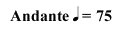
Ak v tempovom značení nechcete uvádzať číselné vyjadrenie, ale iba názov tempa (napríklad iba "Andante" bez číselného vyjadrenia), vyberte kliknutím dané značenie a odznačte v Prehliadači možnosť "Nasledovať text". Následne môžete číselnú hodnotu pre dané značenie v Prehliadači manuálne nastaviť.

Poznámka: Rýchlosť prehrávania sa aktuálne môže líšiť v závislosti na percentuálnom vyjadrení v prehrávacom paneli.
Ritardando a accelerando
Postupné zmeny tempa ako ritardando ("rit.") a accelerando ("accel.") môžu byť do notového zápisu tiež pridávané ako text systému, ale v súčasnosti ich MuseScore pri prehrávaní neberie do úvahy. Efekt postupnej zmeny tempa môže byť dosiahnutý umiestnením viacerých značení tempových zmien. V nasledujúcom príklade je tempo spomaľované o 10 BPM na prvej note každého taktu. Počiatočné tempo pred ritardandom je 110 BPM. Každá z tempových zmien má v Prehliadači odznačenú možnosť Viditeľný. Pri tlačení notového zápisu sa tak zobrazuje iba tempové značenie ritardando.

Kvôli automatizácii tohto procesu bol vyvinutý doplnok: TempoChanges (externé prepojenie)
Fermáty
Fermáty sú dostupné v palete Artikulácie a ozdoby a disponujú nastavením Natiahnutia času v okne Prehliadača. PRednastavenou hodnotou fermáty je číslo 1.00. Ak chcete zdvojnásobiť trvanie fermáty, zadajte do položky "Natiahnutie času" číslo 2.00.
Prehrávací panel
-
Panel zobrazíte z menu: Zobraziť → Prehrávací panel alebo pomocou klávesy F11 (Mac: fn+F11)

-
Percentuálne vyjadrenie aktuálneho tempa zmeníte tiahlom Tempo
Táto zmena tempa sa nezaznamená do notového zápisu, ale vplýva na všetky tempové značenia tempové značenia. Ak máte v notovom zápise viacero tempových značení, číslo reprezentujúce BPM (údery za minútu) zobrazené nad tiahlom priamo závisí od mieta, na ktorom sa kurzor prehrávania v notovom zápise nachádza. Napríklad, ak máte nastavené tempo 80 BPM a na Prehrávacom paneli máte nastavenú úroveň 120% z tempa, aktuálne tempo bude 96 BPM. Táto číselná hodnota je zobrazená nad percentuálnym vyjadrením.
Pozri tiež
Zmeniť a upraviť zvuky
Mixážny pult
Mixážny pult umožňuje meniť zvuk hudobných nástrojov, upravovať hlasitosť, panorámu, dozvuk a chorus pre každú notovú osnovu. Mixážny pult zobrazíte z menu Zobraziť → Mixážny pult alebo stlačením klávesy F10 (Mac: fn+F10).
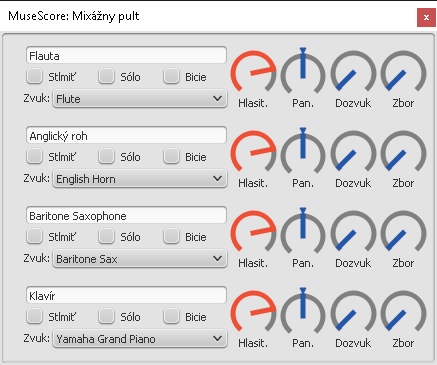
Stlmiť alebo sólovať
Prehrávanie notvoej osnovy vypnete zaznačením políčka Stlmiť. Zaznačením políčka Sólo bude hrať iba zvolená notová osnova a každá ďalšia so zaznačením tohto políčka.
Potenciomertre
Potrenciometer sa posúva v smere hodinových ručičiek klkinutím a potiahnutím nahor a v prostismere hodinových ručičiek kliknutím a potiahnutím nadol.
Pre detailnejšie voládanie použite kolečko myši.
Zvuk
Zoznam hudobných nástrojov obsahuje všetky, ktoré sa nachádzajú v aktuálnej Zvukovej banke. Ak sa v Syntetizátore nachádza viacero zvukových baniek, všetky zvukové registre budú zobrazené v jednom zozname — najskôr zvuky z prvej banky a následne všetky ostatné.
Zmena hudobného nástroja{#change-instrument}
Zmenu zvuku hudobného nástroja v notovom zápise môžete uskutočniť kedykoľvek. Nasledujúci postup zmení súčasne zvuk hudobného nástroja, názov notovej osnovy a správnu transpozíciu.
- Kliknite pravým tlačidlom myši na prázdnu časť taktu alebo na názov hudobného nástroja a zvoľte Vlastnosti osnovy...
- Kliknite na Zmeniť hudobný nástroj
- Vyberte nový hudobný nástroj a kliknite na OK
- V dialógovom okne vlastností osnovy kliknite opäť na OK
Tento postup neslúži na zmenu hudobného nástroja v priebehu.
Zmena artikulácie v priebehu notového zápisu (pizz., con sordino, a podobne)
Niektoré nástroje si vyžadujú zmenu artikulácie v priebehu notového zápisu. Napríklad prechod z arco na pizzicato alebo tremolo, prípadne zmena na con sordino.
Nasledovný postup demonštruje zmenu na pizzicato v sláčikových nástrojoch, no rovnaký princíp platý aj pre iné zmeny artikulácií.
- Vyberte prvú notu časti, v ktorej má nastúpiť pizzicato
- Z hlavného menu vyberte Pridať → Text → Text notovej osnovy
- Zadajte skratku Pizz.. V tejto fáze ide iba o vizualizáciu artikulačného značenia a ešte nie je aktívna príslušna zvuková podoba pri prehrávaní notového zápisu
- Po pravom kliknutí na text notovej osnovy vyberte Vlastnosti textu notovej osnovy...
- V dialógovom okne vyberte z pravej strany jeden alebo viac hlasov (záložka Zmeniť kanál)
-
Z rolovacieho menu vyberte pizzicato
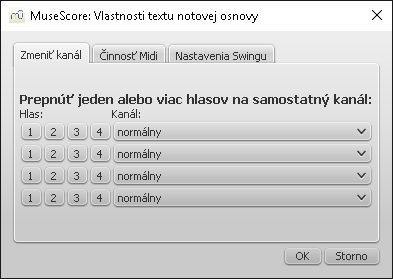
-
Kliknite na OK pre návrat do notového zápisu
Každá nota zadaná za textom bude znieť v artikulácii pizzicato. Návrat k pôvodnému zvuku v ďalšom priebehu uskutočníte rovnakým postupm, ako je uvedený vyššie a zadaním Arco v treťom kroku a tiež výberom normálny v kroku 6.
Pozri tiež
Zvukové banky (SoundFonts)
Prehľad
Zvukové banky sú špecifické súbory, ktoré obsahujú zvuky rôznych hudobných nástrojov. MuseScore je tak schopný priradiť každému nástroju v notovom zápise samostatný zvuk. Zvukové banky môžu byť dizajnované pre vážnu hudbu, džez, pop, a podobne. Mnohé z nich sú priamo dostupné na internete a najčastejšie sa využívajú univerzálne banky so 128 zvukmi takzvané General MIDI (GM). Ak využijete pri tvorbe notového zápisu zvukovú banku, ktorá nepodlieha štandardu General MIDI, pri zdieľaní tohto zápisu s ostatnými užívateľmi nemusí byť zachovaný typ zvukov, ktoré ste v MuseScore navolili. exportovať súbor MIDI. MuseScore 0.9.6 – 1.3 obsahuje základnú banku zvukových vzoriek s názvom TimGM6mb.sf2, zatiaľ čo MuseScore 2 obsahuje kvalitnejšiu banku FluidR3Mono_GM.sf3.
Veľkosť a kvalita zvukových bánk sa líši. Väčšie banky znejú často realistickejšie, no vyžadujú si väčšie nároky na operačnú pamäť počítača. Ak reaguje MuseScore pri prehrávaní spomalene, skúste použiť banku zvukových vzoriek s menším objemom.
Po inštalácii banky nainštalované je MuseScore pripravený na prehrávanie zvuku (a kontrolu ďalších parametrov zvukového výstupu) prostredníctvom Syntetizátora. Syntetizátor zobrazíte prostredníctvom položky Zobraziť → Syntetizátor.
Inštalovať zvukovú banku
Po nájdení správnej zvukovej banky (pozri →nižšie) ju otvorte dvojklikom. Vo väčšine prípadov je súbor zvukovej banky Sound Font asociovaný s MuseScore a spustí sa dialógové okno požadujúce povolenie k inštalácii banky. Ak je typ súboru banky asociovaný s iným programom, musíte naň kliknúť pravým tlačidlom myši alebo použiť skratku Ctrl+klik a vybrať zo zoznamu programov MuseScore. Po zobrazení dialógového okna inštalácie kliknite "Áno" a kópia zvukovej banky bude umiestnená do príslušného priečinka MuseScore. Priečinok môžete zmeniť v menu Nastavenia a prednastavená cesta priečinku je:
-
Windows:
%HOMEPATH%\Documents\MuseScore2\Soundfonts -
Mac OS X and Linux:
~/Documents/MuseScore2/Soundfonts
Zvuková banka nainštalovaná spolu s MuseScore sa nachádza v systémovom priečinku a nemala by byť upravovaná. Súbor sa nachádza v nasledovných umiestneniach:
- Windows (32-bit):
%ProgramFiles%\MuseScore 2\sound\FluidR3Mono_GM.sf3 -
Windows (64-bit):
%ProgramFiles(x86)%\MuseScore 2\sound\FluidR3Mono_GM.sf3 -
Mac OS X:
/Applications/MuseScore 2.app/Contents/Resources/sound/FluidR3Mono_GM.sf3 -
Linux (Ubuntu):
usr/share/sounds/sf2/FluidR3Mono_GM.sf3
Odinštalovanie
Otvorte adresár, kde sa zvuková banka nachádza a vymažte ju.
Syntetizátor
Syntetizátor je hlavným panelom zvukového výstupu v MuseScore. Zvuková banka musí byť po inštalácii nainštalované načítaná do Syntetizátora a až potom ju môže MuseScore využiť pri prehrávaní. Ak chcete zmeniť prednastavenú banku na inú, načítajte ju do Syntetizátora a kliknite na tlačidlo Nastaviť ako predvolené.
Syntetizátor zobrazíte prostredníctvom položky Zobraziť → Syntetizátor. Viac podrobností nájdete v časti Syntetizátor.
Zoznam dostupných zvukových bánk (SoundFonts)
V zozname sa nachádzajú obľúbené banky typu General MIDI.
- Fluid R3 GM (141 MB nekomprimované)
Licencia: MIT (nachádza sa v archíve)
_ Prednastavená banka v MuseScore vychádza z technológie Fluid R3._ - GeneralUser GS (29.8 MB nekomprimované)
So zvolením S. Christiana Collinsa - Magic Sound Font, verzia 2.0 (67.8 MB nekomprimované)
- Arachno SoundFont, verzia 1.0 (148MB nekomprimované)
So zvolením Maxime Abbey - MuseScore verzia 1.x dodávaná s TimGM6mb (5.7 MB nekomprimované)
Licencia: GNU GPL, verzia 2
So zvolením Tima Brechbilla - MuseScore verzia 2.0 dodávaná s
FluidR3Mono_GM.sf3(13.8 MB).
License: MIT - Timbres of Heaven, verzia 3.2 (369 MB nekomprimované)
So zvolením Dona Allena
Okrem formátu SoundFont, podporuje MuseScore aj súbory tyou SFZ, a to vďaka novému syntetizátoru Zerberus. V nasledujúcom zozname sa nachádza niekoľko populárnych SFZ súborov:
- Sonatina Symphonic Orchestra (503 MB nekomprimované)
Dostupné na: SoundFont | SFZ format
Licencia: Sampling Plus 1.0 - Salamander Grand Piano, verzia 3 (medzi 80 MB a 1.9 GB nekomprimované)
Licencia: Attribution 3.0 - Salamander Grand Piano, version 2 (medzi 80 MB a 1.9 GB nekomprimované)
Licencia: Attribution 3.0 - Rozladený klavír (244 MB nekomprimované)
Licencia: Attribution-ShareAlike 3.0 - Plucked Piano Strings (168 MB nekomprimované)
Licencia: Attribution-ShareAlike 3.0
Špeciálne zvukové banky (SoundFonts)
- Akustické krídlo, vydané 2008-09-10 (132 MB nekomprimované)
Popis: Yamaha Disklavier Pro piano, sf2 format, 116 samples, 44100Hz, 16bit
Viac informácií: http://zenvoid.org/audio/
Licencia: Attribution 3.0
So zvolením Robertoa Gordo Saeza - Akustické krídlo, stará verzia (37.5 MB nekomprimované)
Popis: Steinway & Sons, sf2 format, 13 samples, stereo, 44100Hz, 16bit (based on the University of Iowa Musical Instrument Samples)
Viac informácií: http://zenvoid.org/audio/
Licencia: Verejne dostupné
So zvolením Robertoa Gordo Saeza
Poznámka: Vzhľadom na veľkosť súborov typu SoundFont bývajú často komprimované do rôznych formátov. Napríklad .zip, .sfArk, a .tar.gz. Pred inštaláciou musíte tieto súbory najskôr dekomprimovať.
-
ZIP štandardný kompresný formát.
-
sfArk špeciálny kompresný formát pre súbory typu SoundFont. Softvér [sfArk software] je dostupný na (http://www.melodymachine.com/sfark.htm).
-
.tar.gz kompresný formát pre systém Linux. Používatelia Windows môžu použiť program 7-Zip; Používatelia Mac môžu použiť program The Unarchiver alebo vstavaný program Archive Utility. Ak použijete 7-Zip, musíte vykonať dekomprimáciu v dvoch krokoch — najskôr pre formát GZip, a potom pre TAR.
Riešenie problémov
Ak je prehrávací panel neaktívny (v šedej farbe, alebo nezobrazený), nasledujte tieto inštrukcie:
- Po pravom kliknutí na hlavnú nástrojovú lištu vyberte položku Ovládanie prehrávania. Ak problém pretrváva, pokračujte nižšie.
- V prípade, že po vložení novej zvukovej banky prehrávací panel zmizne, otvoríte ho z menu Upraviť → Nastavenia... → Vstup/Výstup tab kliknutím na OK bez vykonania zmien. Po reštartovaní programu MuseScore by sa mal panel opäť zjaviť.
Ak pracujete so zvukovými bankami po prvý krát, používajte niektoré z vyššie uvedených.
Ak je prehrávanie prerušované, váš počítač nezvláda zvolenú zvukovú banku. Skúste nasledovné riešenia:
- Použite menšiu zvukovú banku, čím odľahčíte operačnú pamäť počítača (opäť použite vhodnú banku zo zoznamu vyššie).
- Uvoľnite viac operačnej pamäte pre MuseScore tým, že vypnete iné aplikácie v systéme. Ak potrebujete napriek problémom používať danú zvukovú banku, zvážte zvýšenie kapacity operačnej pamäte RAM.
Pozri tiež
Externé prepojenia
Dynamické značenie
Celkovú hlasitosť prehrávania upravíte v Prehrávacom paneli, alebo pomocou dynamických značení v notovom zápise.
Dynamické značenia
-
Z palety Dynamika potiahnite príslušný symbol na notu v notovom zápise. Prípadne môžete najskôr vybrať notu a dynamické značenie vložiť dvojklikom na symbol v palete.
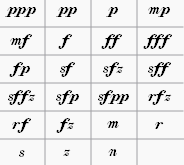
-
Značenie crescenda a decrescenda je popísané v časti Spony.
-
ďalšie dynamické značenia sa nachádzajú v Hlavnej palete (Shift+F9). Môžete si tiež vytvoriť vlastnú paletu znakov.
Prispôsobiť hlasitosť prehrávania dynamických značení
Vyberte dynamické značenie a v Prehliadači upravte "Úroveň hlasitosti" —vyššie číslo znamená vyššiu hlasitosť. Ak sa Prehliadač automaticky nezobrazí, spustíte ho z menu Zobraziť-> Prehliadač, alebo stlačením klávesy F8 (Mac: fn+F8).
Upraviť rozsah dynamického značenia
Prostredníctvom Prehliadača môžete nastaviť rozsah, pre ktorý bude dynamické značenie platiť. Môže to byť jedna notová osnova, všetky notové osnovy (napríklad obe osnovy klavírneho zápisu), alebo celý systém. Musescore má prednastavený rozsah pre jeden hudobný nástroj.